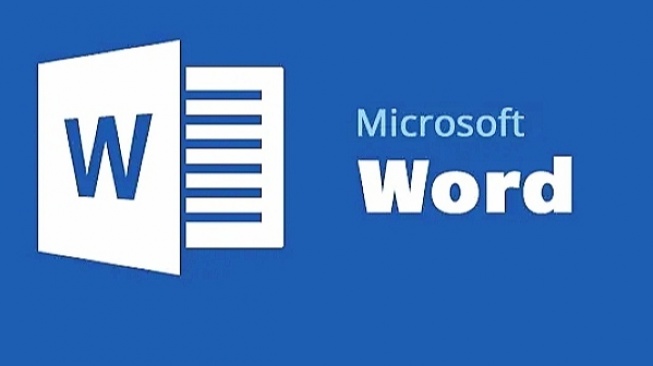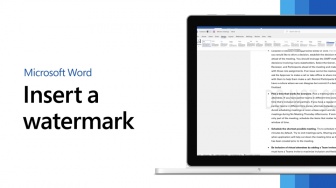Suara.com - Microsoft Word menawarkan berbagai cara untuk memvisualisasikan data. Jika pengguna mengetahui cara membuat grafik di Word, maka pengguna bisa membuat alat bantu visual dengan mengimpor data dari Microsoft Excel.
Berikut ini cara membuat grafik di Microsoft Word dengan mudah:
Cara membuat grafik di Microsoft 365 untuk Mac
Ikuti langkah-langkah berikut untuk membuat dan mengkustomisasi grafik di versi Word yang disertakan dengan Microsoft 365 untuk Mac:
- Pilih Insert di sudut kiri atas Word.
- Klik Chart.
- Arahkan kursor ke jenis grafik yang ingin dibuat, misalnya grafik garis atau statistik.
- Submenu muncul yang berisi beberapa pilihan, termasuk berbagai format dan variasi. Pilih grafik yang ingin pengguna tambahkan ke dalam dokumen.
- Di lembar Excel yang terbuka, masukkan data untuk grafik.
- Setelah data sesuai, tutup jendela Excel untuk melihat grafik di dokumen Word.
- Untuk mengakses data di Excel di lain waktu, pilih Graph, buka tab Chart Design, kemudian klik Edit Data.
![Ilustrasi Microsoft Word. [Shutterstock]](https://media.suara.com/pictures/653x366/2019/05/10/58023-microsoft-word.jpg)
Cara membuat grafik di Word untuk Windows
Untuk membuat grafik di Word untuk Microsoft 365, Word 2019, Word 2016, dan Word 2013, ikuti langkah-langkah di bawah ini:
- Pilih Insert di sudut kiri atas Word.
- Pilih Chart.
- Pada kotak dialog Insert Chart, pilih jenis grafik yang ingin pengguna buat. Misalnya, Line, Bar, atau Histogram.
- Setiap pengelompokan grafik berisi beberapa opsi, termasuk format dan variasi yang berbeda. Setelah memilih grafik yang ingin pengguna sisipkan, pilih OK.
- Grafik muncul di dokumen Word dan jendela baru berisi data yang dapat diedit di spreadsheet akan terbuka.
- Untuk mengubah nama kategori dan data, ganti teks dan nilai numerik yang ada dengan entri yang sesuai.
- Perubahan yang dilakukan pada spreadsheet langsung tertera di grafik.
- Setelah puas dengan hasilnya, tutup jendela spreadsheet.
Itulah cara mudah untuk membuat grafik di dokumen Microsort Word.